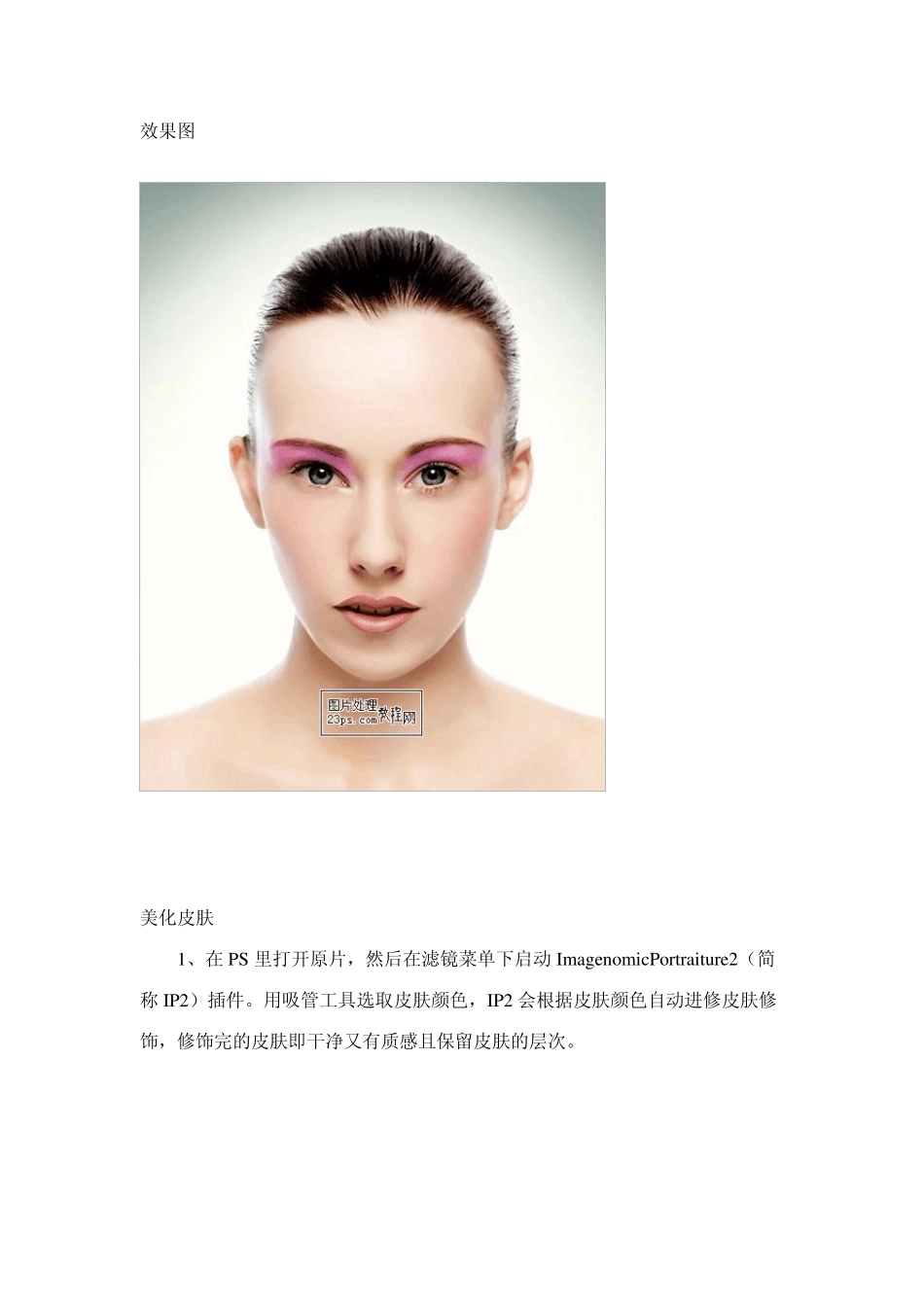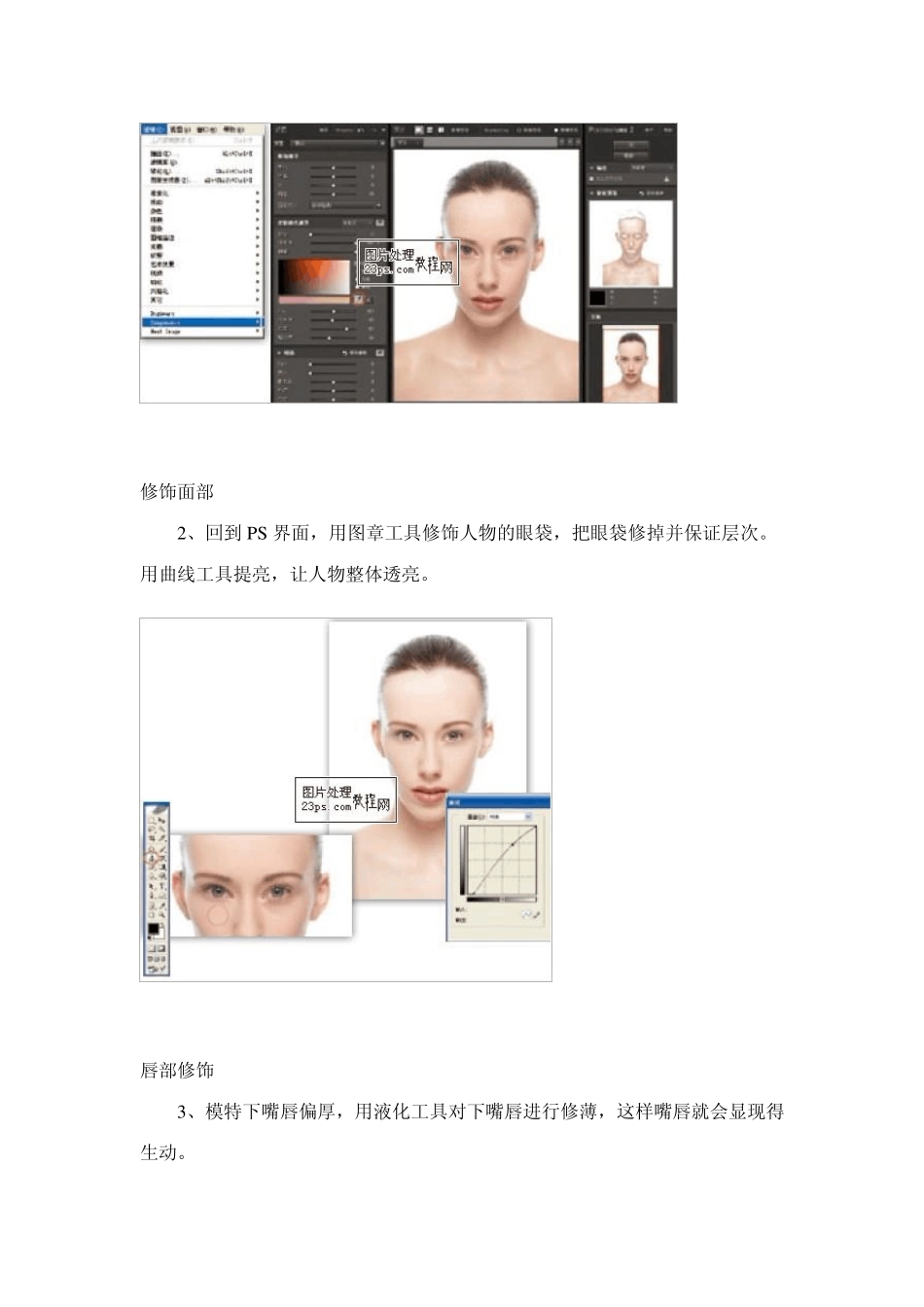PS 利用外挂滤镜磨皮打造晶莹水润妆面人像后期润色修饰教程 [PS 高手进阶] 来自:付杰 2 天前 | 阅读原文 这组晶莹妆面分别采用洋红与紫色来做眼影主色调。同类色搭配是比较常用的搭配方法,当一个画面中出现两种颜色时,首先可以从照片上色彩面积大的部分来吸取,适当调节人物主色调。 润色关键:皮肤质感保留和眼影添加,唇形的标准构造和腮红的添加,眉毛的美化和整体色调搭配。 TIPS ImagenomicPortraitu re2,IP2 是 Photoshop 滤镜插件,用于人像照片美化润色。IP2 减少了人工选择图像区域的重复劳动,智能地对图像中的皮肤材质、头发、眉毛、睫毛等部位进行平滑和减少疵点处理,是目前比较好的一款人像美化插件。 原图 效果图 美化皮肤 1、在 PS 里打开原片,然后在滤镜菜单下启动 ImagenomicPortraitu re2(简称 IP2)插件。用吸管工具选取皮肤颜色,IP2 会根据皮肤颜色自动进修皮肤修饰,修饰完的皮肤即干净又有质感且保留皮肤的层次。 修饰面部 2、回到 PS 界面,用图章工具修饰人物的眼袋,把眼袋修掉并保证层次。用曲线工具提亮,让人物整体透亮。 唇部修饰 3、模特下嘴唇偏厚,用液化工具对下嘴唇进行修薄,这样嘴唇就会显现得生动。 用钢笔工具勾出下唇形,再用图章工具把唇干燥的地方修光滑、平润。钢笔勾出上唇形,把唇外边多余的去掉,并用图章修饰完美。 钢笔勾出唇形曲线,并加 5 个羽化值,在色相饱和度里选择红色通道,饱和度减1 1 ,整体色调更搭配。 瞳孔润色 4 、把瞳孔用选区工具选出,在色相饱和度里将选区变成黑白。 选择曲线工具红色通道,适当压暗,眼神就会更加黑亮且发青蓝色调。 眉型修饰 5 、用钢笔工具在眉毛上勾出想去掉的部分,用图章修饰干净,下一步将眉形加以修补。 用液化工具把眉毛修细修长,这样人物会显得更加秀气。 腮红上色 6、用选取工具选择脸部的两颊,用曲线工具压暗、提红,这样腮红的质感就出来了。 背景制作 7、用魔棒工具选取白色背景,新建一个暗青色图层,用 3 0%渐变拉伸层次过渡并调整好。 眼影制作 8 、选择一个柔软的画笔工具,新建一个图层,并画出一个眉型,然后把眉型调整好位置,把图层模式调整为柔光。 接下来用选取工具选取一半眼影,通过色相饱和度调整一下眼影的色彩,并用橡皮工具适当擦拭使过渡更自然,另一半眼影用同样方法制作。 整体完善 在液化滤镜里修饰一下脸型使其更加完美。最后,用 U SB 锐化滤镜给照片适当加锐,然后加一个边框效果就出来了。 最终效果!